Normalerweise werden die Titel aus dem iTunes Store und Apple Music im digitalen AAC-Audioformat codiert. Die Kompatibilität von AAC-Dateien ist nicht so gut wie bei MP3. Daher möchten einige Benutzer AAC in MP3 konvertieren, obwohl das AAC eine bessere Klangqualität und eine kleinere Dateigröße als MP3 bietet.
Hinweis: Ein weiterer Grund für die Konvertierung von AAC-Audio in MP3 ist, dass die meisten AAC-Songs von Apple mit DRM geschützt sind, sodass Sie diese Musik nicht auf nicht autorisierten Geräten abspielen können.
Egal aus welchem Grund, wenn Sie das AAC-Audio in das MP3-Format ändern möchten, hilft Ihnen dieses Handbuch sehr. Lesen wir jetzt weiter.
Kostenlose Möglichkeit: So konvertieren Sie AAC in MP3 in iTunes
iTunes ist kein einfacher Medienorganisator, sondern auch ein Audiokonverter. Die Schritte zur Konvertierung von Audio mit iTunes sind jedoch kompliziert. Die detaillierten Schritte finden Sie unten.
Schritt 1.Führen Sie iTunes aus und öffnen Sie das Fenster „Allgemeine Einstellungen“. Wählen Sie unter Windows „Bearbeiten“> „Einstellungen“, um es zu öffnen. Wählen Sie auf dem Mac „iTunes“> „Einstellungen“, um es zu öffnen.
Schritt 2.Klicken Sie im Fenster „Allgemeine Einstellungen“ neben „Beim Einfügen von“ auf „Einstellungen importieren“ CD, um das Ausgabeformat festzulegen.
Schritt 3.Wählen Sie im Fenster„ Importeinstellungen „die Option MP3-Encoder aus der Pulldown-Liste“ Importieren mit“ aus, und Sie können auch die Qualität von festlegen Konvertieren Sie Dateien, indem Sie auf das Dropdown-Symbol neben „Einstellungen“ klicken. Klicken Sie dann auf die Schaltfläche „OK“.
Schritt 4.Nachdem Sie die zu konvertierenden AAC-Dateien hinzugefügt haben, können Sie mit der rechten Maustaste auf die ausgewählten Dateien klicken und im Menü auf „MP3-Version erstellen“ klicken und iTunes konvertiert AAC automatisch in MP3.
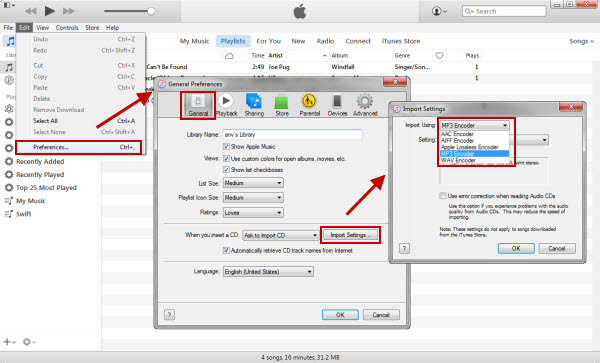
Empfohlene Methode: Konvertieren von AAC-Audio in MP3 im Batch
Für mich ist iTunes ein wirklich komplexes Programm, das ich in kurzer Zeit nicht mehr verarbeiten kann. Es gibt zu viele Schritte, um die Konvertierung abzuschließen, und ich muss mir viel Zeit nehmen, um die duplizierte Datei zu löschen. Wenn Sie derjenige sind, der sich wie ich fühlt, können Sie VideoSolo Video Converter Ultimate verwenden.
VideoSolo Video Converter Ultimate ist ein ausgezeichneter Konverter mit schneller Konvertierungsgeschwindigkeit und stabilem Konvertierungsprozess. Mit dieser Funktion können Sie AAC-Dateien bequem in MP3 konvertieren. Vertrauen Sie mir, dieses Programm wird die Konvertierung erleichtern.
Schritt 1. Öffnen Sie den Video Converter Ultimate und importieren Sie AAC-Dateien
Führen Sie VideoSolo Video Converter Ultimate aus und klicken Sie auf die Schaltfläche „+“, um die zu konvertierenden AAC-Dateien zu importieren.
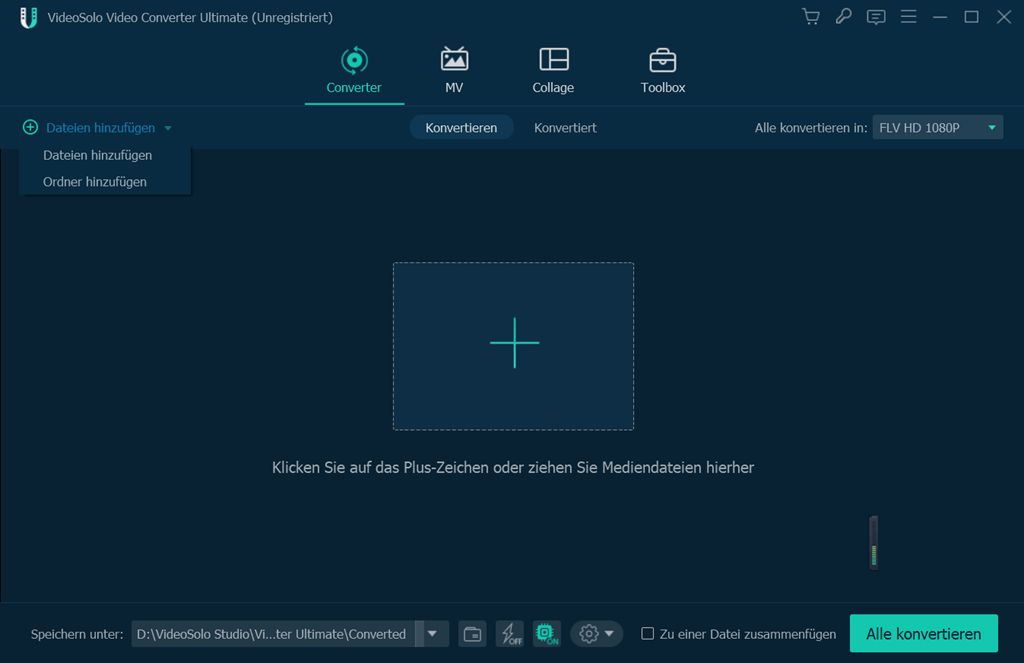
Schritt 2. Stellen Sie MP3 als Ausgabeformat
Ein Klicken Sie auf die Pulldown-Liste neben „Alle konvertieren in“ und wählen Sie die Kategorie „Audio“. Wählen Sie das Ausgabeformat Ihrer Dateien als MP3.
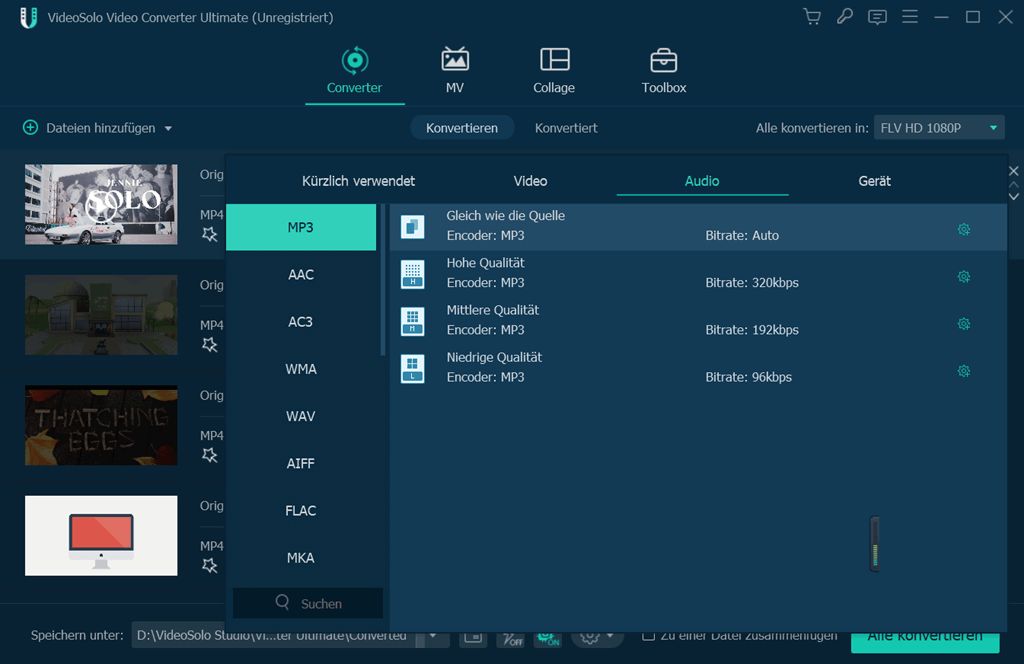
Schritt 3. Anpassen der Ausgabeeinstellungen
Klicken Sie auf das Stiftsymbol neben dem Dateinamen und Sie können den Namen der konvertierten Dateien bearbeiten. Außerdem können Sie in der unteren Spalte auf „Speichern unter“ klicken, um das Ziel auszuwählen, an dem die konvertierten Dateien gespeichert werden sollen.
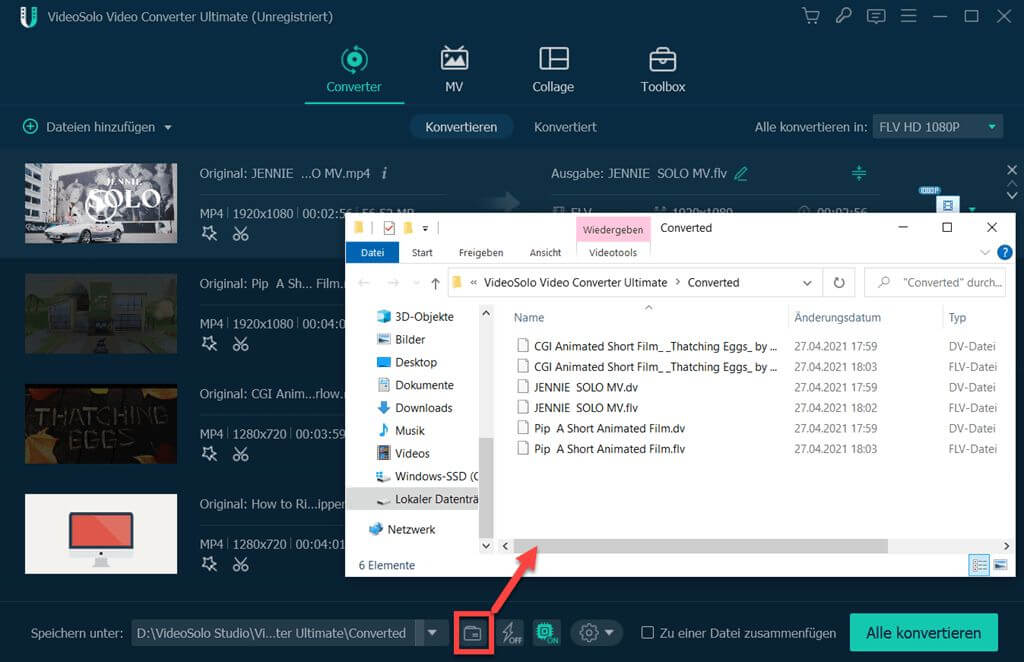
Schritt 4. Konvertieren Sie Ihre AAC-Dateien in MP3
Klicken Sie auf die Schaltfläche „Alle konvertieren“ und es wird automatisch AAC konvertiert in MP3.
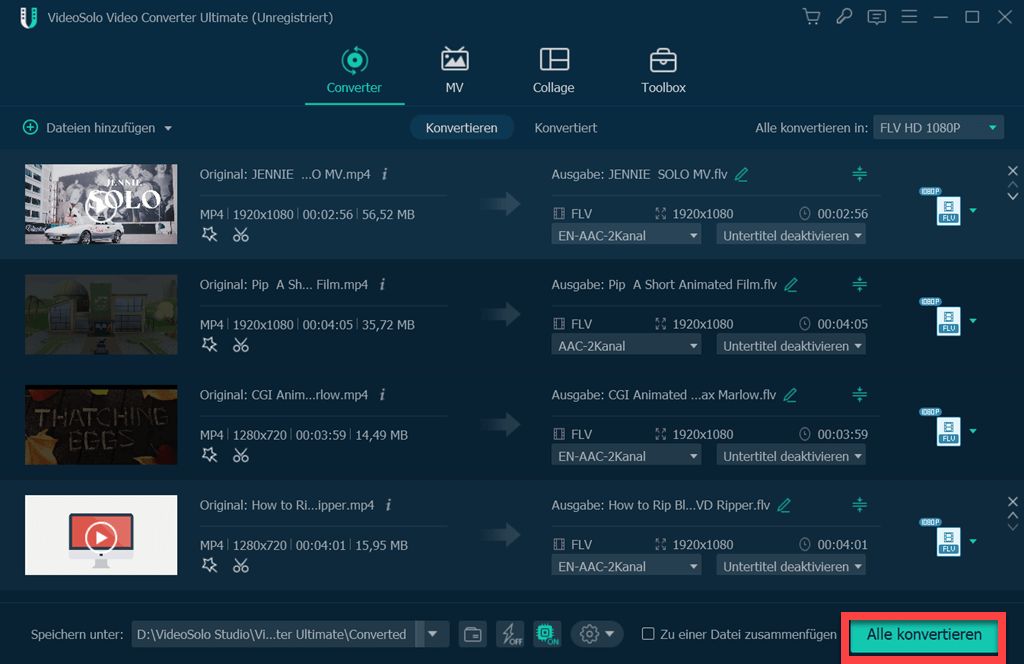
Wenn VideoSolo Video Converter Ultimate AAC konvertiert In MP3 können Sie den Abschlussgrad und die verstrichene Zeit der Konvertierung sowie die verbleibende Zeit anzeigen. Außerdem können Sie die Konvertierung beenden, indem Sie auf die Schaltfläche „Alle stoppen“ klicken.
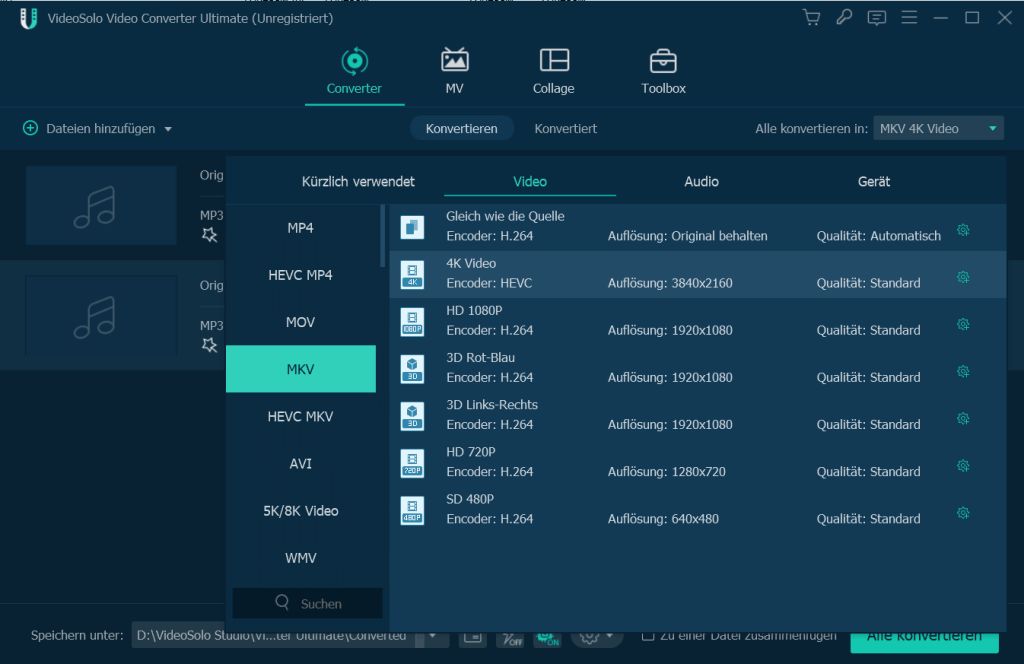
Jetzt haben wir diese beiden Anleitungen zum Konvertieren von AAC-Audio in das MP3-Format fertiggestellt. Schade ist jedoch, dass alle nicht verschlüsselte AAC-Dateien in MP3 konvertieren können. Wie bereits erwähnt, verfügt die geschützte AAC-Datei über DRM(Digital Rights Management). Daher muss das DRM entfernt werden.
Keine Sorge, hier finden Sie eine Anleitung zum Konvertieren von geschütztem AAC in MP3 für Sie Referenz:

 wpDiscuz
wpDiscuz